Linux VPS,也就是我们购买搬瓦工 VPS 之后拿到的主机,我们如果想要上传文件,需要用到 FTP。目前最方便的就是使用 SFTP 来进行文件传输,因为只需要有 SSH 账户即可,不需要额外安装东西,传输速度也是很快的。本文简单介绍一下使用 FileZilla 这个好用的免费 FTP 客户端,对搬瓦工 VPS 进行文件传输,包括上传文件和下载文件等。
一、FileZilla 下载和安装
软件官网:https://filezilla-project.org
下载地址:https://filezilla-project.org/download.php?type=client
我们需要的是 client,也就是客户端,不要下成服务器端了。
安装就不用说了,相信大家都能顺利完成安装。
安装之后打开,进入下面的使用教程。
二、FileZilla 使用教程
打开之后,点击左上角的站点管理器,然后弹出一个站点管理器,如图所示。
我们点击新站点,然后输入站点名称。
协议选择 SFTP,然后输入主机、端口、用户、密码,就可以进行连接了。这些信息就是 SSH 的连接信息,可以参考《如何通过SSH登录搬瓦工VPS》这篇文章进行获取。
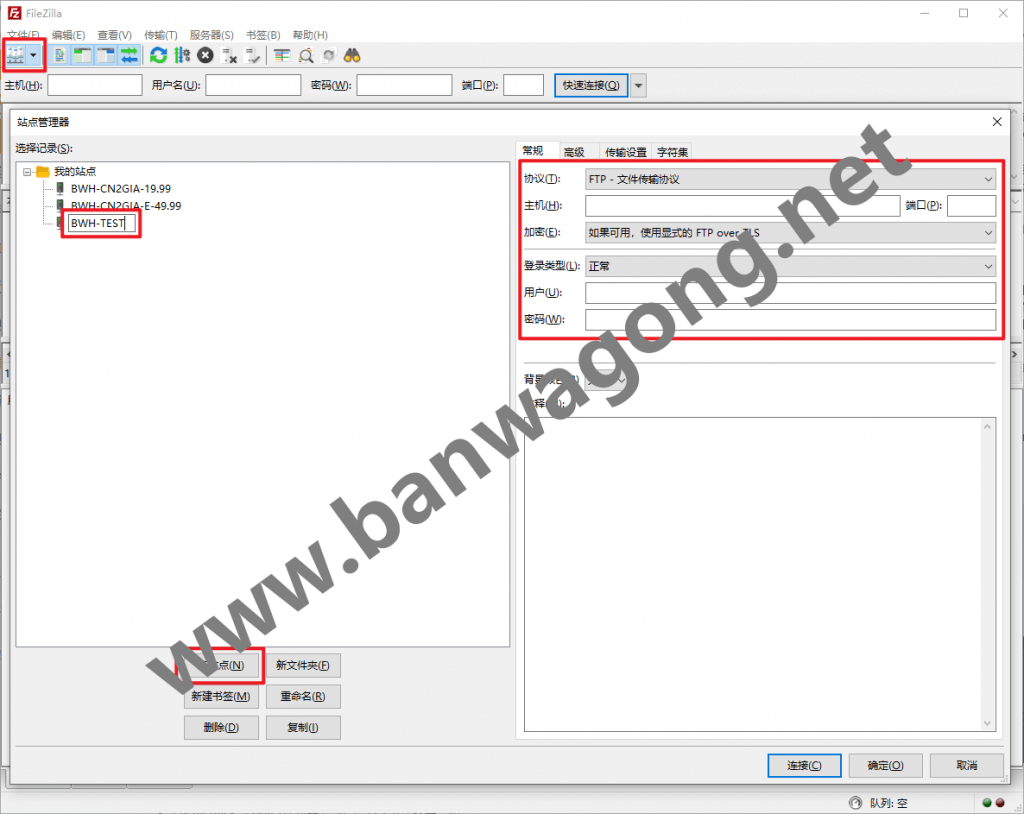
连接成功之后,根据提示就可以进行上传下载了。需要注意的是看好上传和下载的目录,不要传错地方。
三、搬瓦工 VPS 新手教程和便宜方案
1、搬瓦工新手入门系列文章:
- 搬瓦工新手入门教程(1):搬瓦工众多方案怎么选择
- 搬瓦工新手入门教程(2):搬瓦工机房选择和速度测试
- 搬瓦工新手入门教程(3):注册账户和微信支付、支付宝购买教程
- 搬瓦工新手入门教程(4):登录搬瓦工网站后台查看 VPS,登录 KiwiVM 面板进行简单管理
- 搬瓦工新手入门教程(5):通过 KiwiVM 后台面板更换操作系统并获取登录信息
2、搬瓦工推荐方案:
优惠码:BWHCGLUKKB(优惠力度 6.58%)
| 方案 | 内存 | CPU | 硬盘 | 流量/月 | 带宽 | 机房 | 价格 | 购买 |
|---|---|---|---|---|---|---|---|---|
| KVM (最便宜) | 1GB | 2核 | 20GB | 1TB | 1Gbps | DC3 CN2 DC8 ZNET | $49.99/年 | 购买 |
| KVM | 2GB | 3核 | 40GB | 2TB | 1Gbps | $52.99/半年 $99.99/年 | 购买 | |
| CN2GIA-E (最推荐) | 1GB | 2核 | 20GB | 1TB | 2.5Gbps | DC6 CN2 GIA-E DC9 CN2 GIA 日本软银 JPOS_1 荷兰 EUNL_9 | $49.99/季度 $169.99/年 | 购买 |
| CN2GIA-E | 2GB | 3核 | 40GB | 2TB | 2.5Gbps | $89.99/季度 $299.99/年 | 购买 | |
| HK | 2GB | 2核 | 40GB | 0.5TB | 1Gbps | 中国香港 CN2 GIA 日本东京 CN2 GIA | $89.99/月 $899.99/年 | 购买 |
| HK | 4GB | 4核 | 80GB | 1TB | 1Gbps | $155.99/月 $1559.99/年 | 购买 | |
| OSAKA | 2GB | 2核 | 40GB | 0.5TB | 1.5Gbps | 日本大阪 CN2 GIA | $49.99/月 $499.99/年 | 购买 |
| OSAKA | 4GB | 4核 | 80GB | 1TB | 1.5Gbps | $86.99/月 $869.99/年 | 购买 |
未经允许不得转载:搬瓦工 » Linux VPS FTP 文件上传下载软件 FileZilla 下载、安装和使用
 搬瓦工
搬瓦工
